Comment réparer l'erreur Valorant 'Graphics Driver Crashed' {Conseils rapides}
Publié: 2022-01-31Un guide de dépannage précis et facile sur la façon de corriger l'erreur Valorant 'Graphics Driver Crashed' sur un PC Windows. Lisez l'intégralité de l'article pour plus de détails !
Valorant est un jeu vidéo de tir à la première personne entièrement gratuit publié et développé par Riot Games pour la plateforme Windows. Le jeu fonctionnait correctement jusqu'à présent, mais récemment, de nombreux utilisateurs se sont plaints d'un message d'erreur inattendu "Graphics Driver Crashed" lors de la lecture du jeu.
Avez-vous également rencontré ce message d'erreur ? Si oui, alors vous n'avez pas besoin de paniquer. Comme nous vous couvrons. Dans cet article, nous allons vous montrer quelques solutions potentielles pour corriger l'erreur Graphics Driver Crashed sur un PC Windows.
Essayez ces solutions pour corriger l'erreur de plantage du pilote graphique Valorant
Dans cette section, nous allons rassembler quelques solutions testées et éprouvées qui ont aidé de nombreux joueurs de Valorant à se débarrasser de l'erreur Graphics Driver Crashed sur un PC Windows. Cependant, vous n'avez pas besoin de tous les essayer, il vous suffit de progresser jusqu'à ce que vous trouviez la solution parfaite pour vous.
Solution 1 : mettez à jour vos pilotes GPU
Habituellement, vous obtenez le message d'erreur disant "Pilote graphique en panne" si vous utilisez un pilote graphique obsolète, défectueux ou incompatible. Vous devriez donc essayer de mettre à jour votre pilote graphique, en particulier si vous n'avez pas effectué de mise à jour du pilote graphique depuis longtemps.
Pour ce faire, vous pouvez soit utiliser le site Web officiel du fabricant de la carte graphique, soit utiliser un outil de mise à jour de pilote tiers tel que Bit Driver Updater. Étant donné que l'installation manuelle des pilotes est une tâche sujette aux erreurs et un peu fastidieuse, nous vous recommandons de mettre à jour automatiquement le pilote graphique obsolète avec Bit Driver Updater.
Bit Driver Updater est un outil utilitaire dédié qui reconnaît automatiquement votre PC et trouve plus tard le bon pilote pour votre appareil. Il s'agit d'un moyen plus pratique et plus simple de corriger toutes les erreurs de pilote défectueux. Pour utiliser Bit Driver Updater, il vous suffit de : suivez les étapes partagées ci-dessous:
Étape 1 : À partir du bouton ci-dessous, téléchargez le programme d'installation de Bit Driver Updater.
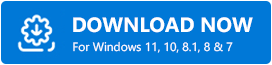
Étape 2 : Exécutez le programme d'installation et suivez l'assistant d'installation.
Étape 3 : Lancez le logiciel sur votre PC et cliquez sur le bouton Numériser dans le volet de menu de gauche pour commencer le processus de numérisation.
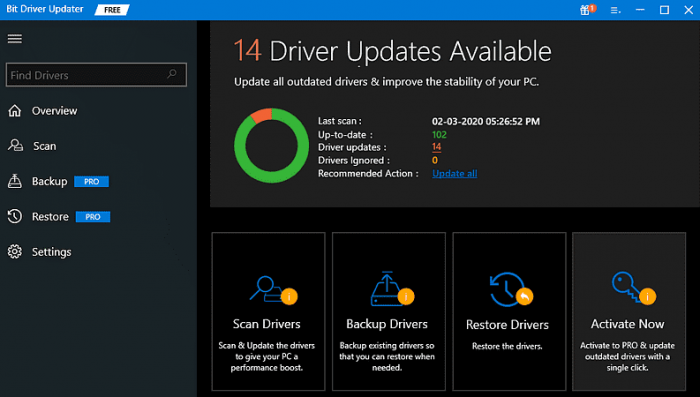
Étape 4 : Une fois cela fait, parcourez les résultats de l'analyse et cliquez sur le bouton Mettre à jour maintenant présenté à côté du pilote graphique erroné pour le mettre à jour.
Étape 5 : Sinon, cliquez sur le bouton Tout mettre à jour pour installer les autres mises à jour du pilote ainsi que les mises à jour du pilote graphique.
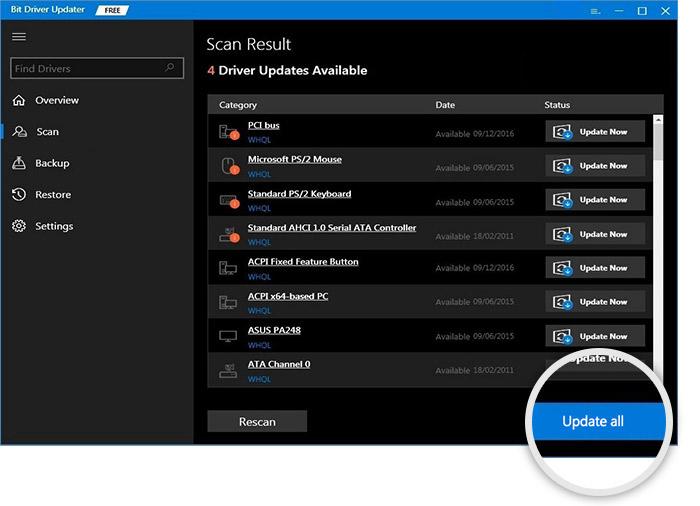
Il convient de noter que la version pro de Bit Driver Updater vous aide à utiliser le logiciel au maximum. Par conséquent, il est conseillé de s'appuyer sur la version pro de Bit Driver Updater. De plus, il est livré avec un support technique complet et une garantie de remboursement intégral de 60 jours.

Après la mise à jour du pilote graphique, le jeu devrait fonctionner correctement. Mais si vous rencontrez toujours le même problème, vous pouvez essayer d'autres solutions.
Solution 2 : restaurer les pilotes graphiques
Si votre Valorant continue de planter après avoir effectué une mise à jour du pilote graphique, vous devez essayer de restaurer les pilotes respectifs à sa version précédente. L'utilisateur peut restaurer le pilote graphique via le Gestionnaire de périphériques. Voici comment corriger l'erreur Valorant Graphics Driver Crashed à l'aide de cette solution.
Étape 1 : Depuis votre clavier, appuyez sur les touches Windows + X à la fois. Et choisissez Gestionnaire de périphériques parmi les options disponibles.
Étape 2 : Dans la fenêtre du Gestionnaire de périphériques, développez la catégorie Adaptateurs d'affichage en faisant un double-clic dessus.
Étape 3 : Localisez et cliquez avec le bouton droit sur le pilote graphique problématique pour choisir Propriétés .
Étape 4 : Ensuite, passez à l'onglet Pilote et cliquez sur l'option Revenir en arrière. Ensuite, cliquez sur OK .
Remarque : Si vous avez trouvé l'option Roll Back Driver grisée, vous pouvez obtenir une ancienne version des pilotes GPU sur le site officiel du fabricant.
Une fois cela fait, testez le problème et si le problème persiste, passez aux solutions mentionnées ci-dessous.
Solution 3 : Mettre à jour DirectX
Si vous utilisez une version obsolète ou boguée de DirectX, vous pouvez rencontrer une erreur Graphics Driver Crashed. Vous devez donc vérifier si vous utilisez la version la plus récente de DirectX. Voici comment procéder :
Étape 1 : Dans la barre de recherche du PC Windows, tapez dxdiag et choisissez le résultat le plus approprié.
Étape 2 : Maintenant, voyez la version DirectX dans le coin inférieur droit de la première page.
Et, si une mise à jour est disponible, vous devez installer la mise à jour. Mais gardez à l'esprit que pour mettre à jour votre version de DirectX, vous devrez également mettre à jour votre version de Windows vers sa version la plus récente. Assurez-vous donc que vous avez installé la dernière version du système d'exploitation Windows.
Solution 4 : Fermez inutilement les applications exécutées en arrière-plan
Une autre raison importante de l'erreur Graphics Driver Crashed lors de la lecture de Valorant est l'interférence de l'application. L'exécution de trop d'applications ou de programmes en arrière-plan rend votre PC vulnérable ou lent, ce qui empêche éventuellement les jeux haut de gamme comme Valorant de fonctionner correctement.
Par conséquent, pour résoudre le problème, vous devez fermer toutes les applications et tous les processeurs en arrière-plan indésirables avant de jouer au jeu. Pour la même chose, il vous suffit d'appuyer sur CTRL + SHIFT + Esc à la fois depuis votre clavier pour déclencher le Gestionnaire des tâches sur votre système. Après cela, choisissez l'application dont vous n'avez plus besoin et cliquez sur Fin de tâche.
C'est ça! Cette astuce devrait fonctionner pour vous. Mais si cela ne fonctionne pas, vous pouvez essayer une autre solution.
Solution 5 : réinstaller Riot Vanguard
Peut-être que Vanguard est responsable du plantage du jeu. Si rien n'a fonctionné pour vous d'en haut, vous pouvez essayer de réinstaller Riot Vanguard en dernier recours. De plus, cela a fait un miracle pour de nombreux joueurs. Alors, voici les étapes que vous devez suivre :
Étape 1 : Lancez la boîte de dialogue Exécuter en appuyant sur les touches du clavier Windows + R à la fois et tapez appwiz.cpl dedans. Plus tard, appuyez sur la touche Entrée de votre clavier.
Étape 2 : Dans la liste des programmes actuellement installés, localisez Riot Vanguard et faites un clic droit dessus.
Étape 3 : Choisissez Désinstaller et attendez que le processus soit terminé.
Une fois que c'est fait, vous pouvez vous rendre sur le site officiel de Valorant et télécharger le dernier programme d'installation du jeu. Cela corrigera toutes les erreurs possibles liées au jeu et vous permettra de profiter d'une expérience de jeu sans problème.
Erreur de plantage du pilote graphique Valorant sur un PC Windows : CORRIGÉ
Voici donc les solutions efficaces que vous pouvez envisager pour corriger l'erreur Graphics Driver Crashed sur Windows 10 ou les versions antérieures. J'espère que vous pouvez maintenant jouer et profiter de Valorant sans aucun problème.
Dites-nous dans les commentaires ci-dessous si vous avez des questions ou de meilleures suggestions concernant la même erreur. En plus de cela, n'oubliez pas de vous abonner à notre newsletter pour des mises à jour régulières liées à la technologie. De plus, suivez-nous sur nos réseaux sociaux : FFacebook, Twitter, Instagram et Pinterest
